- 1. Hvordan gjenopprette slettede bilder på Galaxy S6 Edge med FoneLab Android Data Recovery
- 2. Hvordan gjenopprette slettede bilder fra Galaxy S7-sikkerhetskopi
- 3. Hvordan gjenopprette slettede bilder på Samsung Galaxy S6 fra papirkurven
- 4. Slik gjenoppretter du slettede bilder på Galaxy S7 fra SD-kort
- 5. Tips for å forhindre tapte bilder på Samsung
Gjenopprett tapte / slettede iPhone-data, inkludert bilder, kontakter, videoer, filer, anropslogg og mer data fra SD-kortet eller enheten din.
Beste måten å gjenopprette slettede bilder fra Samsung Galaxy S6 Edge
 Oppdatert av Boey Wong / 12. januar 2021 09:15
Oppdatert av Boey Wong / 12. januar 2021 09:15Jeg lånte min brors Samsung Galaxy S6/Edge, og jeg banket uforsiktig på Delete alternativet da jeg utforsket de nye funksjonene i S7 Edge. Nå er noen av bildene hans borte. Jeg synes synd på ham, men kan jeg gjøre noe for å hente slettede bilder tilbake fra S6-en før jeg kommer tilbake til ham? Fortell meg hvordan du får tilbake slettede bilder fra Samsung-telefonen, takk!
Folk elsker å ta bilder med sine bærbare Android-telefoner for å føre oversikt over uforglemmelige øyeblikk og hendelser.
Gjenopprett dine dyrebare bilder nå!
Med FoneLab for Android vil du gjenopprette tapte / slettede iPhone-data, inkludert bilder, kontakter, videoer, filer, anropslogg og mer data fra SD-kortet eller enheten din.
- Gjenopprett bilder, videoer, kontakter, WhatsApp og mer data med letthet.
- Forhåndsvis data før gjenoppretting.
- Android-telefon- og SD-kortdata er tilgjengelige.
Det er imidlertid et problem:

Det er ikke uvanlig å miste bilder i mange uventede grunner som feilaktig slettet, formatering, virusangrep, systemkrasj, eller skadet osv.
Ikke vær opprørt selv om du mister dyrebare bilder på Android-enheten din, i dette innlegget vil jeg introdusere en enkel og effektiv måte å gjenopprette slettede bilder fra Samsung Galaxy S6 Edge - Bruk et slettet verktøy for gjenoppretting av bilder, som kalles FoneLab Android Data Recovery. Det er i stand til gjenopprette slettet SMS, videoer, samtalelogger, WhatsApp og flere Android-data fra telefonen eller nettbrettet. Det kan gjenopprette GIF og flere bildeformater fra Samsung.
Likevel, hvis du vil backup bilder eller andre filer på Android-enheten, FoneLab Android Data Backup & Restore kan hjelpe!

Guide List
- 1. Hvordan gjenopprette slettede bilder på Galaxy S6 Edge med FoneLab Android Data Recovery
- 2. Hvordan gjenopprette slettede bilder fra Galaxy S7-sikkerhetskopi
- 3. Hvordan gjenopprette slettede bilder på Samsung Galaxy S6 fra papirkurven
- 4. Slik gjenoppretter du slettede bilder på Galaxy S7 fra SD-kort
- 5. Tips for å forhindre tapte bilder på Samsung
1. Hvordan gjenopprette slettede bilder på Galaxy S6 Edge med FoneLab Android Data Recovery
- Programmet er i stand til å gjenopprette slettede eller tapte data fra Samsung-telefoner og -tabler, inkludert bilder, kontakter, samtalelogger, SMS-meldinger, videoer, lyd og dokumenter.
- Den kan hente data fra Samsung-telefonen når den er ødelagt, svart, skadet eller ikke-responsivt.
- Støtter alle Samsung-modeller og andre Android-telefoner og -tabletter.
- Fjern låseskjermen enkelt, uansett om den er låst med mønster, PIN, passord eller fingeravtrykk.
- Menneskebasert design lar deg få tapte data tilbake med bare noen få klikk.
- Både Windows og Mac versjoner er utgitt.
Med FoneLab for Android vil du gjenopprette tapte / slettede iPhone-data, inkludert bilder, kontakter, videoer, filer, anropslogg og mer data fra SD-kortet eller enheten din.
- Gjenopprett bilder, videoer, kontakter, WhatsApp og mer data med letthet.
- Forhåndsvis data før gjenoppretting.
- Android-telefon- og SD-kortdata er tilgjengelige.
Påminn deg om at du ikke bruker Samsung Galaxy S6 Edge etter tap av data, og slå av dataforbindelsen eller Wi-Fi-nettverket for å unngå automatiske oppdateringer og dataoverskrift.
Følg vår enkle guide for å få tilbake de slettede bildene dine fra Samsung Galaxy S6 edge.
Trinn 1Gratis nedlasting FoneLab Android Data Recovery med over lenken på datamaskinen din, og den vil starte seg rett etter at den er installert. Koble deretter Samsung-telefonen til datamaskinen.

Trinn 2Aktiver USB-feilsøkingsmodus på telefonen. Hvis du har gjort det før, trykk bare på Ok når den spør på telefonskjermen slik at programmet kan oppdage enheten.
For Android 2.3 eller tidligere: Gå til innstillinger - Utvikling - USB Debugging.
For Android 3.0 - 4.1: Naviger til innstillinger - Developer Options - USB Debugging.
For Android 4.2 eller senere: Trykk på innstillinger - Om telefonen. Deretter faner du Byggnummer i 7 ganger til meldingene "Du er i utviklermodus" vises. Gå deretter tilbake til innstillinger - Developer Options - USB Debugging.

Trinn 3Du kan velge hvilke filer du vil gjenopprette. Hvis du bare vil gjenopprette bilder, merker du av i rutene ved siden av Galleri og Bildebibliotek. Klikk deretter neste å gå videre.

Trinn 4Dette trinnet krever at telefonen din er rotfestet. Hvis ikke, vil programmet automatisk installere en assistentapp for å hjelpe deg med å rote telefonen din. Trykk så på Tillat / Grant / Autoriser når tillatelsesforespørselen vises på skjermen. Klikk Prøv på nytt når det ikke er noe svar.

Trinn 5Skanningsresultatet blir sortert etter grupper. Klikk Galleri og Bildebibliotek i venstre rute slik at du kan se de gjenopprettede bildene i miniatyrstørrelsen, og du kan dobbeltklikke på den for å vise full størrelse under den registrerte versjonen. Velg de du vil komme tilbake og klikk Gjenopprette for å lagre dem på datamaskinen din. Bilder vil bli lagret som jpg eller png format og sortert etter filtyper på datamaskinen.

Det er det. En annen nyttig måte å unngå for mye tap av data er å ta sikkerhetskopi av Galaxy S6 Edge fra tid til annen. Forresten, du kan også bruke FoneLab Android Data Recovery til Overfør bilder fra Android-telefoner til PC så vel som andre data.
2. Hvordan hente slettede bilder fra sikkerhetskopi
Hvis du har sikkerhetskopiert Samsung-bilde før, kan du gjenopprette slettede bilder fra Samsung her.
Alternativ 1. Gjenopprett Samsung Photos fra Google-kontoen
Google tar sikkerhetskopi av bilder gjennom Android-innstillinger for å lagre data på skytjeneste ved å bruke Google Fotos bibliotek. Det er nyttig for Android-sikkerhetskopi og gjenoppretting til ny telefon.
Nedenfor er hvordan du tar sikkerhetskopi av Samsung-bilder gjennom innstillinger:
Trinn 1Åpne enhetene dine innstillinger app.
Trinn 2Pek System > Avansert > Backup.
Trinn 3Slå på sikkerhetskopitjenesten.
Hvis du vil gjenopprette Samsung-bilder, kan du lese instruksjonene nedenfor.
Trinn 1Du bør installere Google Bilder app på Samsung-telefon, og logg deretter på kontoen din.
Trinn 2Se etter bildene du ønsker, og lagre dem på telefonen.
Med FoneLab for Android vil du gjenopprette tapte / slettede iPhone-data, inkludert bilder, kontakter, videoer, filer, anropslogg og mer data fra SD-kortet eller enheten din.
- Gjenopprett bilder, videoer, kontakter, WhatsApp og mer data med letthet.
- Forhåndsvis data før gjenoppretting.
- Android-telefon- og SD-kortdata er tilgjengelige.
Alternativ 2. Gjenopprett Samsung-bilder fra Samsung Cloud
På samme måte som iCloud, er Samsung Cloud en skytjeneste, som du kan bruke til å få tilgang til dataene dine hvor du vil.
Nedenfor er hvordan du tar sikkerhetskopi av Samsung-bilder gjennom Samsung Cloud.
Trinn 1Åpne enhetene dine innstillinger > Samsung Cloud > Skybruk > Backup data. Du bør også aktivere Galleri på SYNKINNSTILLINGER seksjon.
Trinn 2Velg Galleri og trykk TILBAKE OPP.
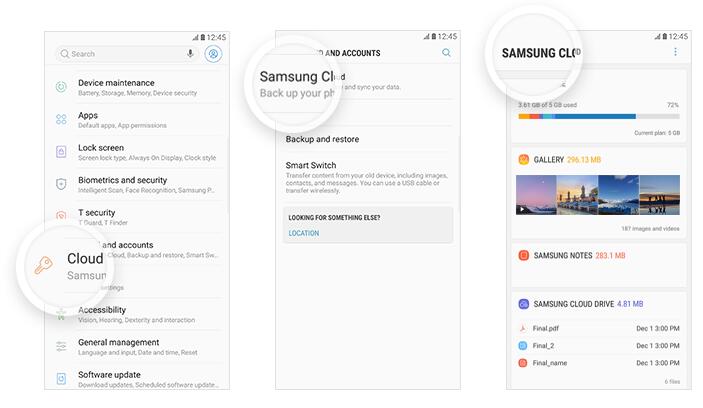
Vel, hvis du ikke har de ovennevnte trinnene, bør du gå videre for å finne ut hvordan du gjenoppretter bilder.
Trinn 1Åpne enhetene dine innstillinger > Samsung Cloud > Cluod bruk > Gjenopprett data.

Trinn 2Trykk her Galleri og trykk RESTAURERE.
3. Hvordan gjenopprette slettede bilder på Samsung Galaxy S6 fra papirkurven
Du har lov til å gjenopprette slettede bilder fra papirkurven på enheten de siste 15 dagene, som nedenfor.
Trinn 1Åpen Galleri app på Galaxy-telefon, trykk på tre-dot ikonet.
Trinn 2Pek Trash or Recycle Bin.
Trinn 3Pek Rediger og velg deretter bildene du vil gjenopprette, trykk på Gjenopprette.
4. Slik gjenoppretter du slettede bilder på Galaxy S7 fra SD-kort
Hvis du allerede har endret bilder for å lagre bilder til SD-kort, kan du gjenopprette slettede Samsung-bilder fra SD-kort.

Nedenfor er demonstrasjonen med klare instruksjoner fra gjenopprette bilder fra minnekort.
Trinn 1Last ned og installer FoneLab Data Retriever på datamaskinen. Og koble deretter SD-kortet på en kortleser til datamaskinen. Hvis du ikke har kortleser, kan du også koble Android-telefonen med SD-kort direkte til datamaskinen.
FoneLab Data Retriever - Gjenopprett tapte / slettede data fra datamaskin, harddisk, flash-enhet, minnekort, digitalkamera og mer.
- Gjenopprett bilder, videoer, kontakter, WhatsApp og mer data med letthet.
- Forhåndsvis data før gjenoppretting.
Trinn 2Velg Bilde og stasjonen under Flyttbare stasjoner, og klikk Skanne.

Trinn 3Etter at den er ferdig, velg bildene du vil gjenopprette, og klikk deretter Gjenopprette.
5. Tips for å forhindre tapte bilder på Samsung
- Slutt å bruke telefonen umiddelbart når du oppdager at bildene dine forsvant.
- Administrer mobiltelefondataene dine med en sikker datamaskin eller internettforbindelse.
- Sikkerhetskopier alle data på mobiltelefon med jevne mellomrom. Nedenfor er 2 anbefalte sikkerhetskopimetoder for deg.
Alternativ 1. Sikkerhetskopiering og gjenoppretting av Android
Dette er et effektivt og trygt verktøy for Samsung-brukere med sikkerhetskopiering og gjenoppretting av Android-data, inkludert bilder, tekstmeldinger, kontakter osv. Du kan lagre filene på datamaskinen og gjenopprette tilbake til mobiltelefonen innen klikk.
Alternativ 2. Samsung Cloud
Som du vet er det standard skytjeneste for Samsung-brukere å lagre data slik at de kan få tilgang til filene uansett hvor og når som helst.
Alternativ 3. Google Bilder
Den er designet av Google og spesialisert seg på å laste opp og laste ned bilder og andre data hvis du vil. Du kan administrere mobildata, datamaskinfiler og andre med riktig Google-konto og passord.
Det er alt. Hvis du har flere spørsmål om det, kan du legge igjen meldinger nedenfor.
